あなたが Apple スマートウォッチの所有者の 1 人であれば、ペアリングされた iPhone 上のネイティブのフィットネス アプリを使用して、運動を追跡および評価している可能性が高くなります。今日の記事では、iPhone でフィットネスを最大限に活用できるようになる、いくつかの役立つヒントとコツをお届けします。
かもしれない 興味がありますか

総カロリー
ペアリングされた iPhone のネイティブ フィットネス アプリケーション内で、アクティブなカロリーだけでなく、消費されたすべてのカロリーの合計数も追跡できます。自分で iPhone アプリケーションを実行する 状態、タブをタップします アクティビタ そしてそして ディスプレイ上部 切り替える カレンダー表示。ここをクリック 日、消費カロリーの合計を知りたい場合は、セクションで関連データを見つけることができます。 ポヒブ グラフの下。
本格的な運動
Apple Watch のリングを追跡していると、実際にウォッチでワークアウトを開始したかどうかに関係なく、緑色のワークアウト リングが頻繁に増加することにおそらくお気づきでしょう。これは、特に Apple Watch でワークアウトを開始した日を追跡したい場合に、混乱することがあります。幸いなことに、それを見つけるのは難しくありません。アプリケーションを実行する 状態 メイン画面のタブをタップします アクティビタ。 V ディスプレイ上部 切り替える カレンダー表示 そして、各リングの小さな存在を観察します。 緑の点 右上 - このドットは、エクササイズを手動で記録した日を示します。
月平均
特定の月に運動に費やした平均時間、総消費カロリー、その他の詳細を知りたいですか?アプリ内 状態 iPhoneでは問題ありません。ネイティブアプリのメイン画面上 状態 セクションに向かう エクササイズ そして右側をタップしてください もっと見せる。 V 上部 必要なデータが表示されます。前月のデータを確認したい場合は、関連するページにアクセスしてください。 下へスクロール.
HIIT ワークアウトの一部を追跡する
HIITトレーニングに頻繁に参加する場合は、ネイティブアプリを使用できます 状態 各ワークアウトの個々のセグメントを追跡します。このタイプの演習を完了したら、ペアリングされた iPhone でアプリを起動します 状態。タブをクリックします エクササイズ – ここでは、HIIT ワークアウトが関連するセグメントに分割されて表示され、各セグメントをタップすると詳細情報が表示されます。
プライベートを保つ
競争力やモチベーションの一環として、自分のアクティビティを友人と共有することを積極的に行っていましたが、最終的にはすべてがむしろ逆効果であることがわかりましたか?いつでも変更できます。ペアリングした iPhone でネイティブのフィットネス アプリを起動し、画面下部のバーをタップします 共有。 その後はそれで十分です ヴィプノウト それぞれ 通知 または必要に応じて をタップします 私のものを隠す 活動。
かもしれない 興味がありますか

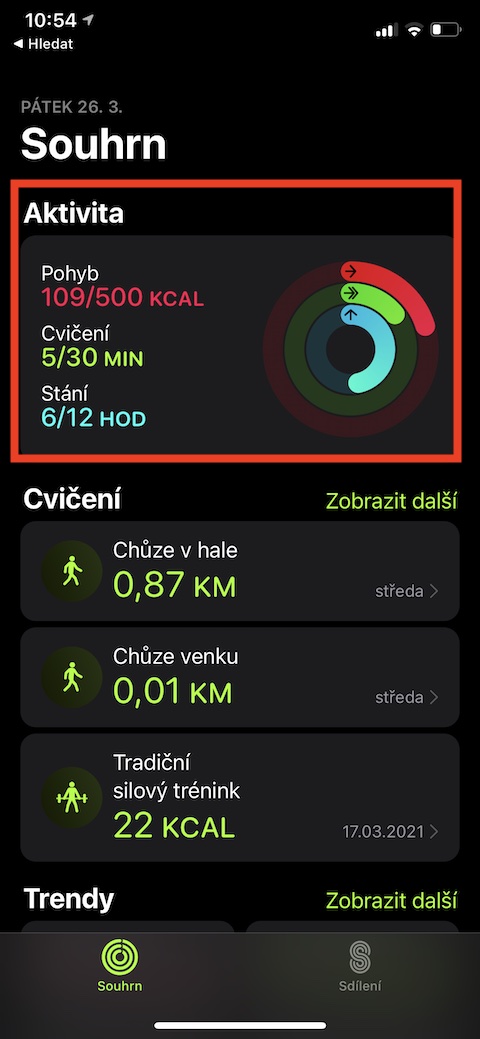
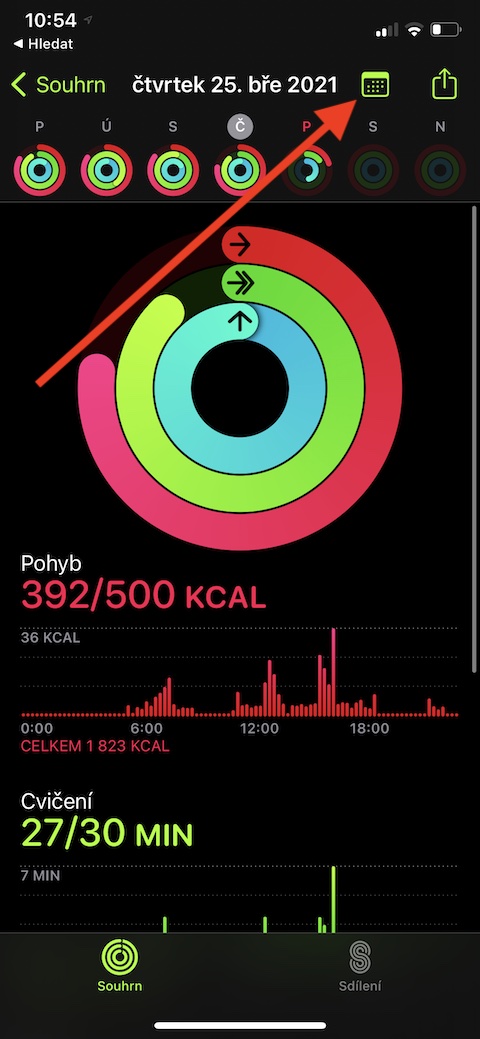
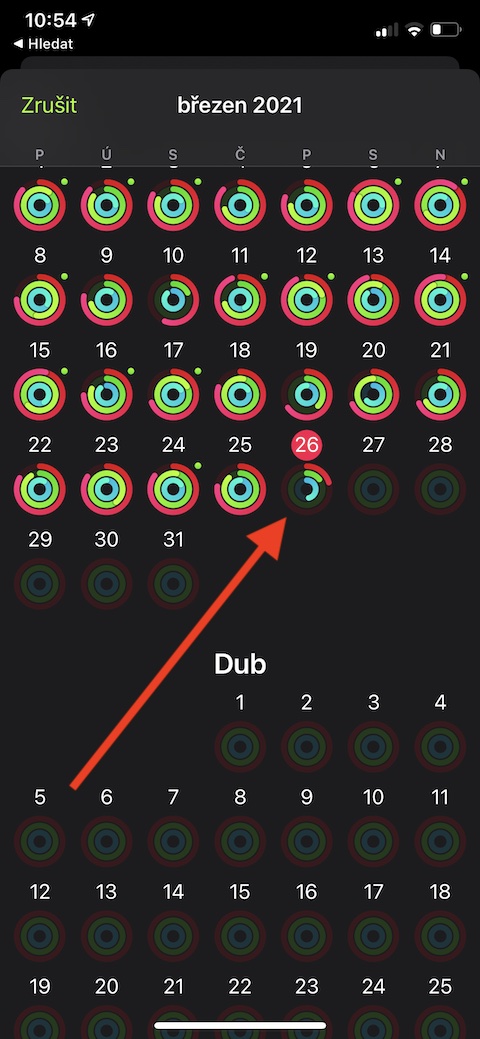
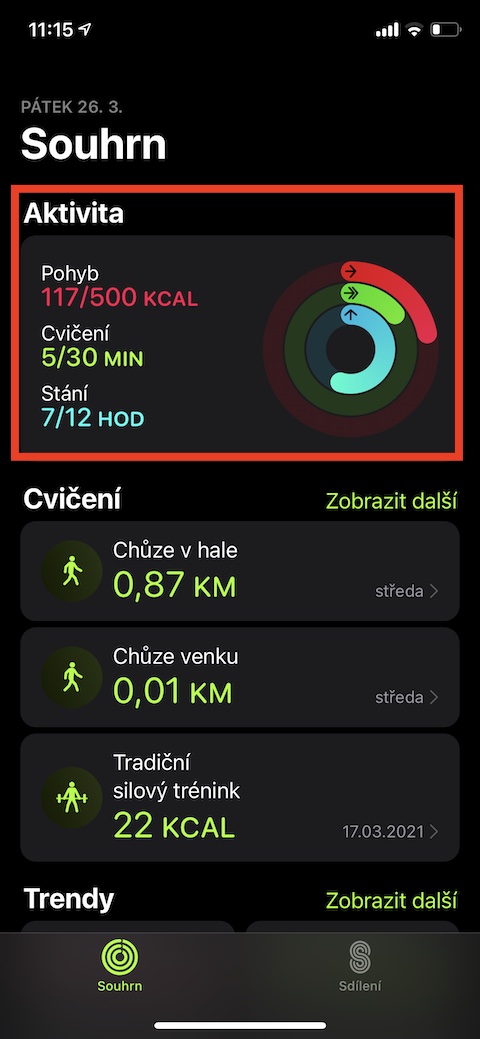

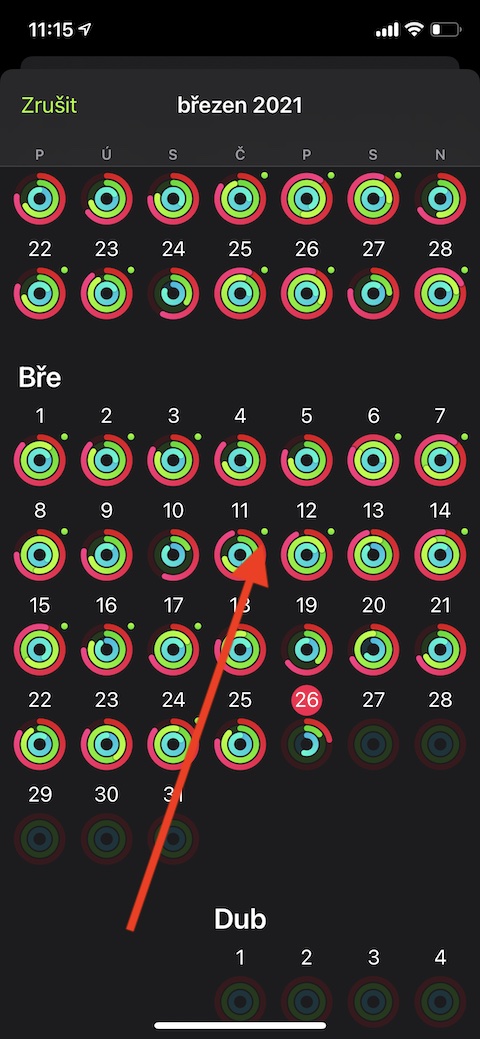
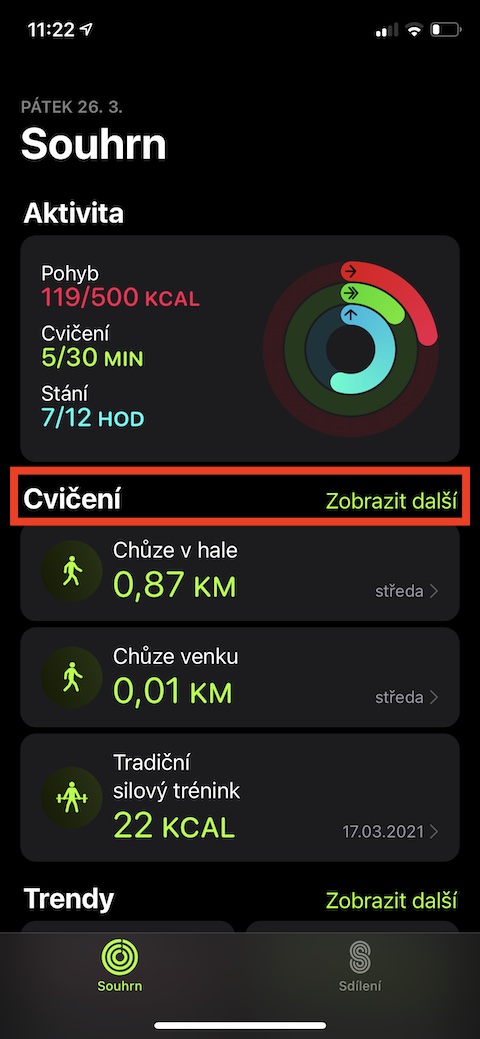
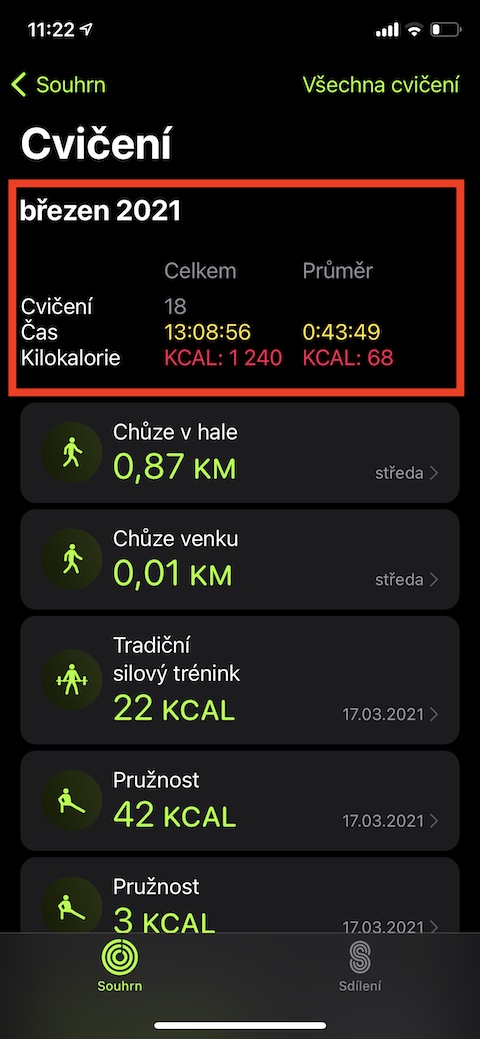
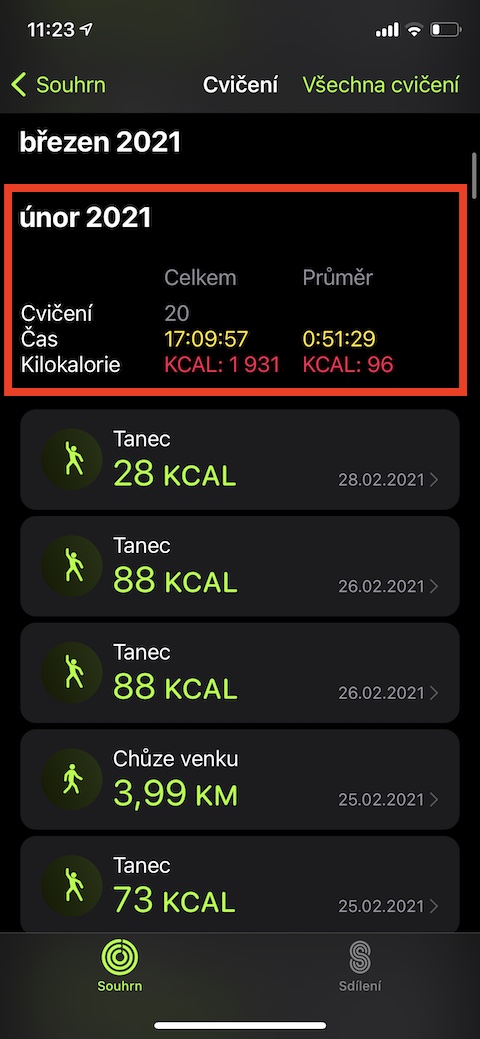
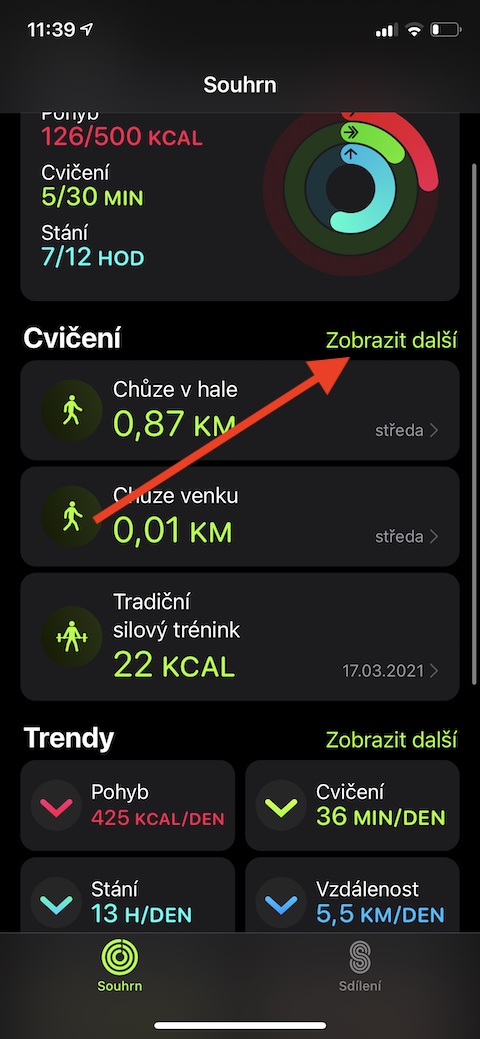
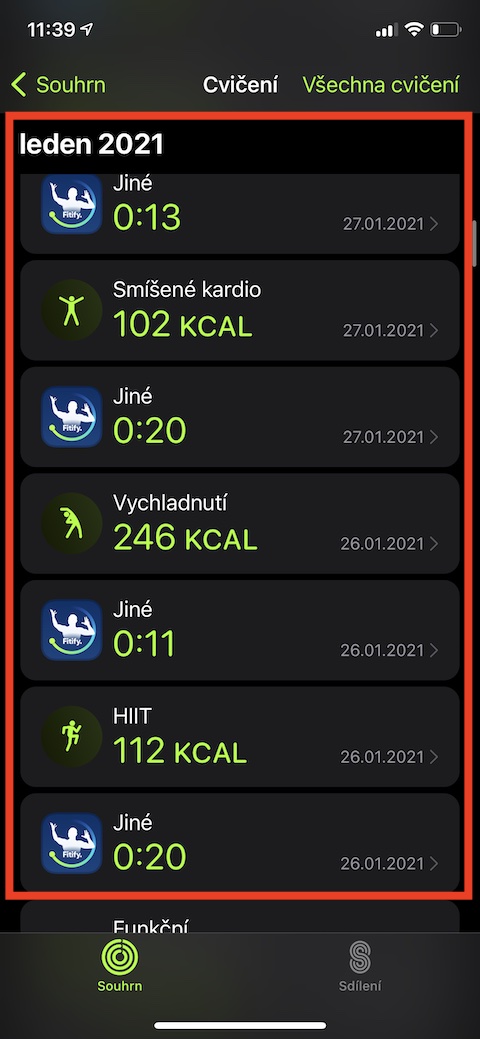
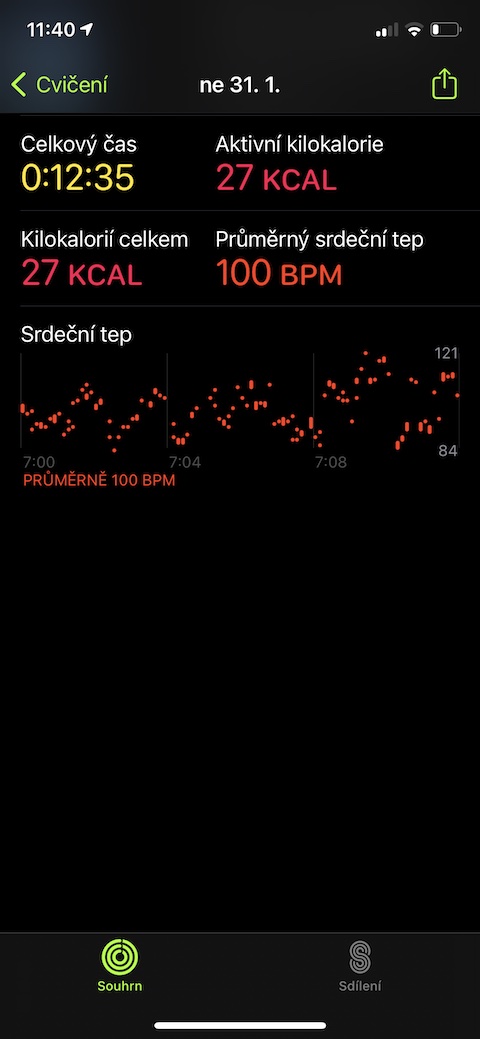
 Apple と一緒に世界中を飛び回る
Apple と一緒に世界中を飛び回る